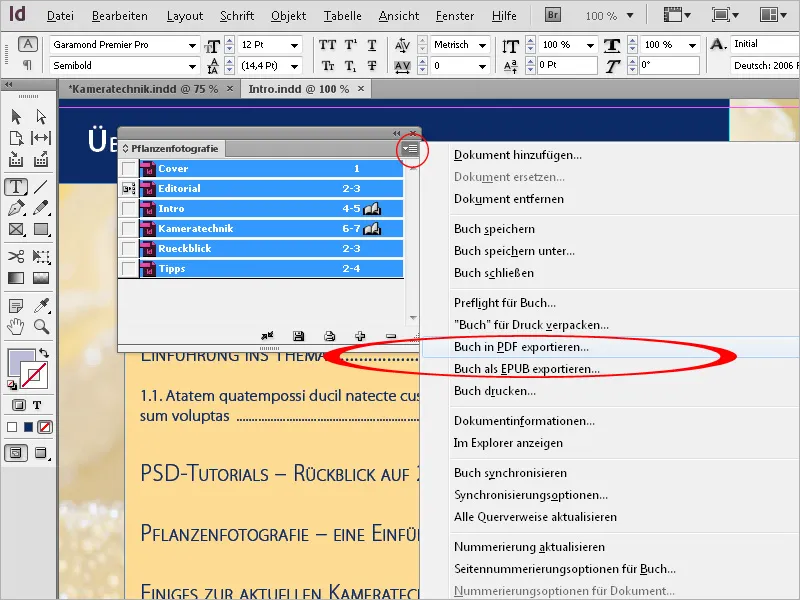Špeciálne pri rozsiahlych dokumentoch niekoľko osôb pracuje na rôznych kapitolách a poradie určovania sa často vyvíja až počas práce.
Prvotne vznikajú rôzne jednotlivé dokumenty, ktoré je potrebné na konci zlúčiť do jedného celkového dokumentu. Na presne tento účel InDesign poskytuje funkciu knihy. Jej spustenie sa uskutoční cez menu Súbor>Nové>Kniha v inak prázdnej inštancii programu.
Po bežnej kresťanskej obrade a výbere požadovaného umiestnenia sa vytvorí súbor so suffixom "indb" (pre InDesign-Kniha).
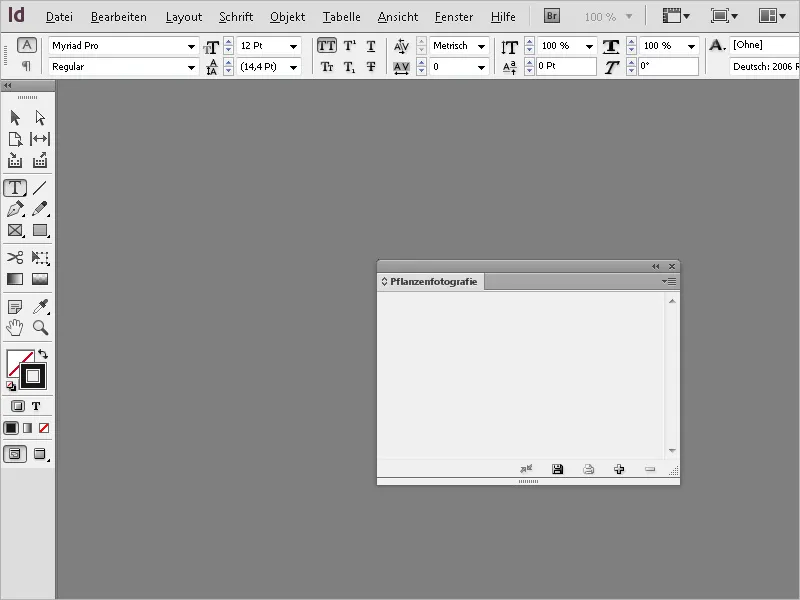
Ďalej môže byť voľne posúvaná alebo prichytená na liste panelov ako obvykle. Teraz je potrebné importovať súbory, z ktorých sa kniha zostaví. Pre tento účel kliknite na malý znak plus na spodnom okraji knižnej obrazovky a zvoľte súbory z prehliadača súborov.
Potom sa súbory zobrazia v knihovej palete.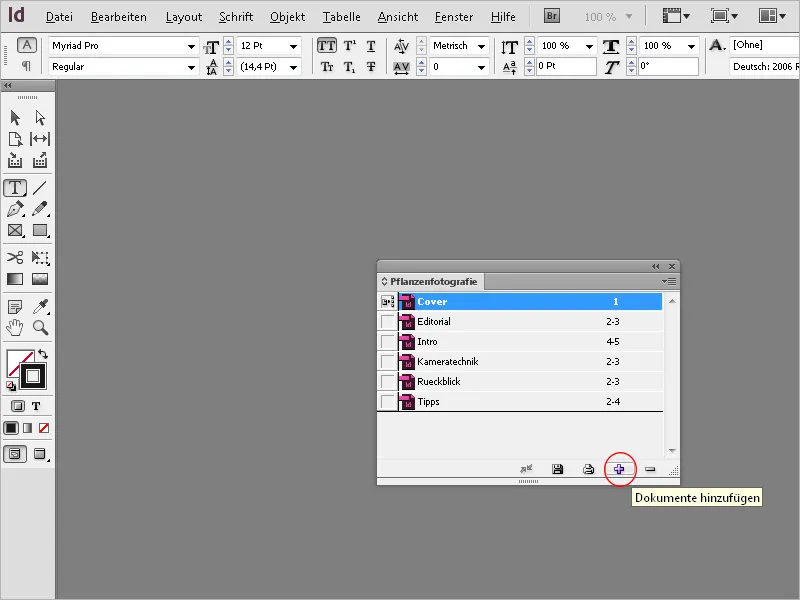
Keďže číslovanie stránok nie je postupné, otvorte ďalší dokument dvojitým kliknutím na položku v knihovej palete. Následne vyberte z menu Rozloženie možnosť Možnosti číslovania a oddielov alebo tiež v menu Panela knihy možnosť Možnosti číslovania pre dokument.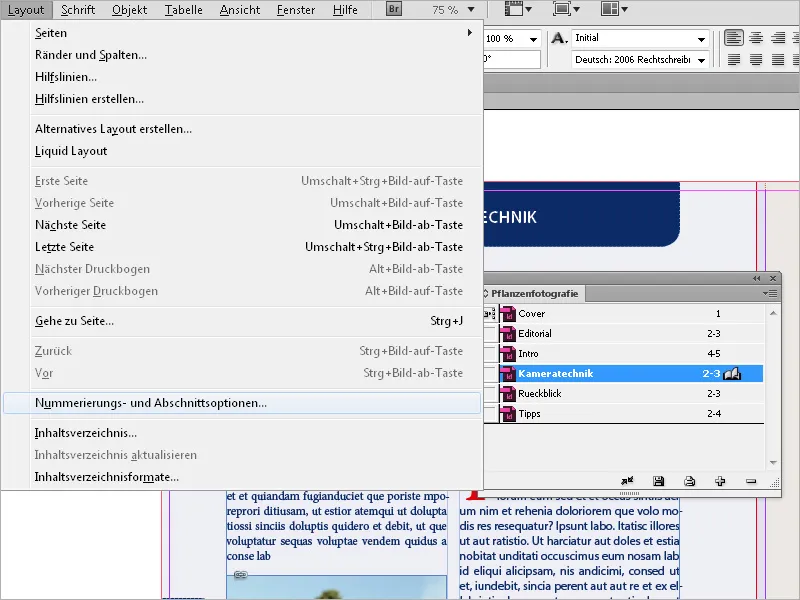
Tu je potrebné nastaviť Automatické číslovanie stránok. Po kliknutí na OK InDesign čísluje dokument v súvislosti s predchádzajúcimi dokumentmi postupne. Čísla stránok vytvorené v dokumente sa potom automaticky aktualizujú. Tento krok je potrebné prípadne vykonať aj v ostatných dokumentoch. Teraz sa všetky dokumenty knižného súboru spojite číslujú.
Pri číslovaných odsekoch sa číslovanie riadi definíciou formátu pre číslované zoznamy vo formáte odseku.
Štandardne prvý pridaný dokument získa túto poctu, čo však môže byť veľmi ľahko zmenené kliknutím na zaškrtávacie políčko pred iným dokumentom. Len touto označením sa ešte nič nemení. Synchronizácia sa uskutoční až po kliknutí na malú dvojitú šípku na dolnom okraji knižnej palety. Pred samotnou synchronizáciou musí byť označený dokument, ktorý sa má synchronizovať (samozrejme môže byť viacero). Ak nie je označený žiadny dokument, synchronizujú sa všetky kapitoly knihy s formátovým zdrojom.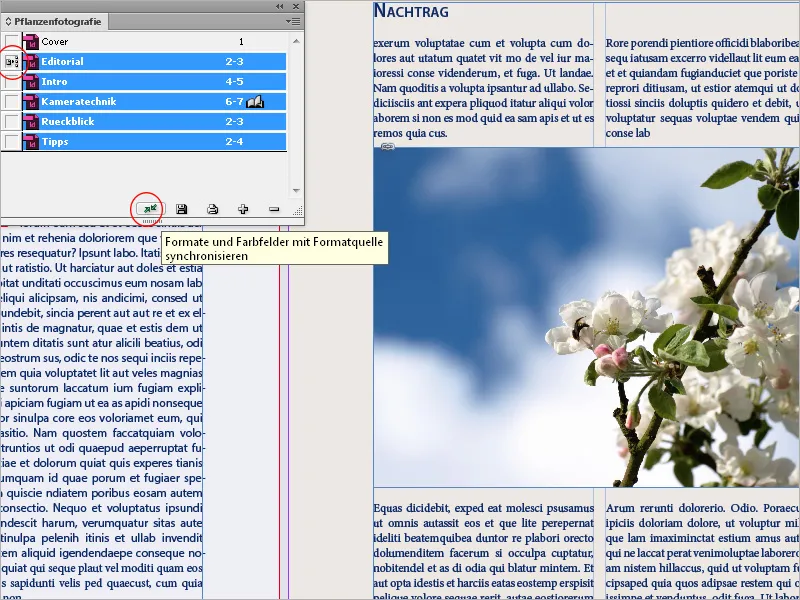
V prípade, že si potom tento pokyn rozmyslíte: S Úpravy>Späť sa vrátia len zmeny dokumentov, ktoré boli otvorené v čase synchronizácie.
Táto funkcia je veľmi silný nástroj a preto si ju treba užívať s extrémnou opatrnosťou. Pretože akékoľvek odchýlky medzi rovnakými formátmi, napríklad v nastaveniach formátov odsekov rôznych dokumentov, môžu viesť k iným zlomom riadkov a prípadne aj stránok atď.
Preto je pred synchronizáciou dôležité zabezpečiť, že dokument, ktorý slúži ako formátový zdroj, obsahuje všetky požadované formáty s správnymi nastaveniami, inak môže vzniknúť zmetisko.
Výhoda je samozrejme neporovnateľná: Ak sa napríklad neskôr zmení farba alebo písmo, táto zmena sa môže jedným kliknutím preniesť na všetky ostatné dokumenty. Zmenené formáty sú potom uložené v dokumentoch - nezávisle od knižného dokumentu.
Ešte raz presne povedané: Pri synchronizácii označených dokumentov s formátovým zdrojom sa stane nasledovné:
• V prípade rovnakých formátov sa formáty cieľového dokumentu prepíšu formátmi formátového zdroja.
• Ak z prvku v formátovom zdroji chýbajú prvky v cieľových dokumentoch, pridajú sa tam.
• Prvky, ktoré nie sú prítomné v formátovom zdroji, zostávajú v cieľovom dokumente.
• Jedným, čo nie je synchronizované sú Vzorové stránky.
To je štandardné nastavenie. Ak je to potrebné, môžete toto nastavenie zmeniť. Prejdite na Možnosti synchronizácie cez Paletové menu.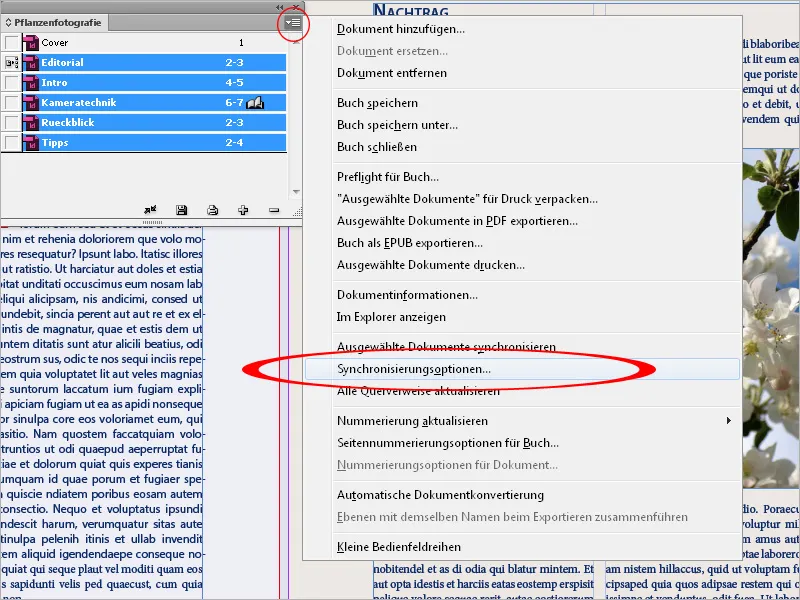
Tu môžete vylúčiť jednotlivé formáty zo synchronizácie. Treba si však uvedomiť, že všetky formáty budú zvolené podľa definície iných formátov. Napríklad Štýl objektu môže obsahovať formáty odseku a znakov, ktoré môžu mať zase Farby.
Pre synchronizáciu sa jednotlivé knižné dokumenty nemusia otvárať. InDesign otvára uzavreté dokumenty, vykoná potrebné zmeny, uloží a zatvorí dokumenty znova. Dokumenty, ktoré sú otvorené počas synchronizácie, sa zmenia, ale neuložia sa.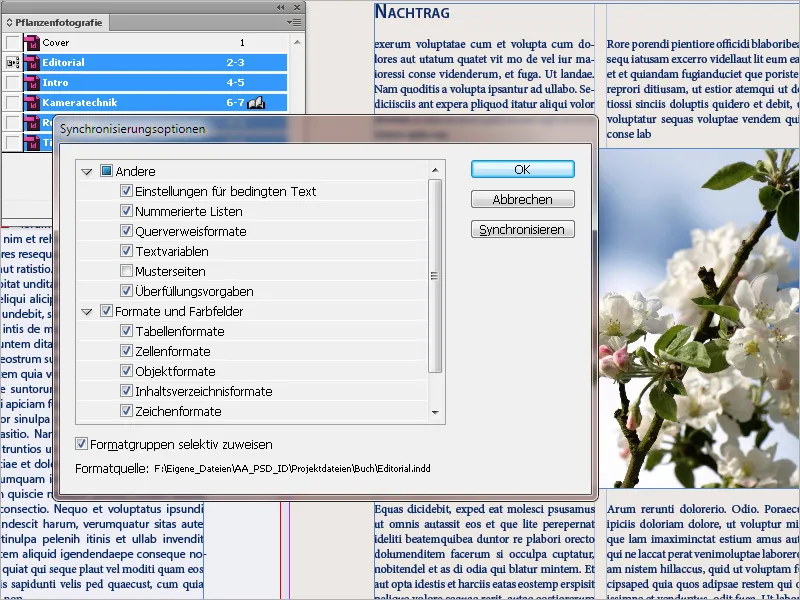
Jednotlivé kapitoly (dokumenty) knihy sa otvoria dvojitým kliknutím na záznam v knižnej palete. Získajú potom otvorenú knihu ako symbol a zobrazia sa ako karty s ich názvami súborov vo vetrovom okne InDesign. Zmeny v dokumentoch nie sú uložené v súbore knihy.
Vňútornosti obsahujú iba usporiadanie dokumentov, možnosti číslovania a formátový zdroj. Zmeny týchto parametrov sa uložia kliknutím na ikonu diskety na spodku knižnej palety. v súbore knihy.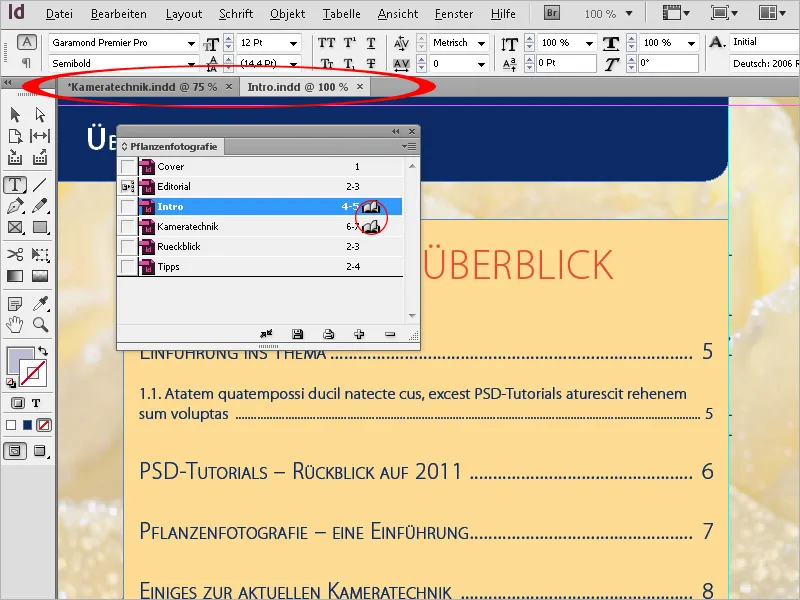
Na koniec celú knihu vyexportujte ako tlačový súbor označením všetkých kapitol v knižnej palete a vo Paletovom menu zvoľte možnosť Exportovať knihu do PDF. V nasledujúcom exportnom dialógu je možné ešte upraviť detaily pomocou profilov pre export do PDF.
Okrem možnosti exportu PDF môžete zvoliť aj EPUB (pre zobrazenie na čítačkách e-kníh) alebo celý knižný dokument vrátane všetkých dokumentov a grafov zabalenej ako súbor InDesign na tlač, aby sa uložil do ďalšieho adresára pre ďalšie úpravy v tlačiarni alebo na inom počítači.